ADOBE社のAi形式(イラストレーター)を
無料ソフトのみでJww形式やDXF形式に変換する方法をご紹介します。
AIを一度PDF化+無料変換ソフト利用で”一応”DXFやJww形式に変換できる
今回ご紹介する、
AI形式をJwwに変換するまでの流れは次のようになります。
- AIデータをPDF閲覧ソフト(acrobat readerやPDF X-changer等)で開く
- PDF形式で保存かPDF印刷ソフトでPDFデータに変換する
- PDFデータをJwcadデータに変換する”PDF2Jww”でjwwに変換
- PDFデータを画像(jpgやpng)形式にしてからDXFに変換しjwwで開く
見出しに”一応”と書いていますが、
完璧に変換できるわけではありません。
AIで描いた中でアウトラインのみ変換
できると考えてください。
1,AI形式のデータをPDF閲覧ソフトにドラッグ&ドロップする
イラストレーターで私が描いた元データがこちらです。
この画像を最終的にjww形式やDXF形式に変換していきます。
まずはAI形式をどう開くかですが、
PDF閲覧ソフトとして広く普及している“Acrobat reader”や
私がよく利用している“PDF X-changer”は
AI形式の読み取りが可能です。
AI形式のデータを上記ショートカットにドラッグ&ドロップすることで
簡単に開けます。
2,開いたAI形式データをPDF形式で保存(印刷)する
そしてPDF化するわけですが、
ここで2種類の方法があります。
- 名前を付けて保存でPDF形式を選択、保存する
- PDF印刷ソフトを利用してPDF化する
この後の“PDF2JWW”で変換する際に
どちらの保存方法をとるかで
変換の可否が変わったり、
変換結果が違うことがあります。
試しに両方のPDF化を試してみて
良い方を採用しましょう。
名前を付けて保存
今回はPDF X-changerを利用していますが
もちろんAcrobat readerでも可能です。
PDF X-changerは無料なのに
PDFに描きこみが可能なのが非常に便利です。
ほかにもいろいろな機能があるので、
是非チェックしてみてください。
PDF印刷でPDF化
仮想プリンターとして印刷でき、
色々なものをなんでもPDF化できるソフトは
無料のものも多いので是非持っておきたいです。
私は『無料』『複数まとめて印刷』などが
簡単にできるという理由で
“PDF reDirect”
をよく利用しています。
具体的な使い方についてはこちらの記事をご覧ください。
【簡単・無料】Jwcadなどデータを複数枚PDFにまとめて変換できる『PDF reDirect』が素晴らしかった(※他EXCELやWord文章でも可)
3,PDFデータをJww形式に変換
通常PDFデータをJww形式に変換することはできませんが、
優秀な無料ソフトによってそれが可能になっています!
JwCADユーザーであれば
“PDF2Jww”は是非手に入れておきたいソフトです。
コチラから入手可能です。
上の画像が変換したものです。
AIで描いた塗りつぶし部分は
残念ながら反映されていません・・・
今回の文字は変換することができました。
(文字種によっては変換できない場合もあります)
4,PDFデータを画像化したあと、DXFに変換しJWWで開く
PDFデータを開き、DXF化したい場所をjpgやpng形式で保存します。
(PDF Viewerに画像化する機能があればそれを利用し、
無ければスクショ等で対応)
その後『WinTopo』という無料ソフトで画像データをDXFデータに変換する方法です。
得意な画像と不得意な画像がありますが、ハマればかなり楽に変換できます。
詳しくは下記の記事でご紹介しています。
【無料利用可】jpgやpng画像を線(ベクター)化、DXF化できる『WinTopo』が凄く便利だった!
AIデータをDXFに変換する場合
こちらもAI→PDF→Jww→DXFという流れで
変換が可能です。
数多くのソフトを間に挟むので
精度が物足りないかもしれませんが
やってみる価値はあるでしょう。
というわけで先ほどと同様
JwCADにまでもってくることができれば、
JwCAD内で”DXF形式で保存”をすれば
簡単にDXFにできます。
まとめ:この方法を使えば完ぺきでは無いにしても便利
アウトラインだけの変換になりますが、
トレースすることを思えば、
いくらか手間は省けました!
ちなみに今回の逆パターンや
他の形式の変換方法についても記事を書いていますので、
興味がありましたらそちらも是非ご覧ください。

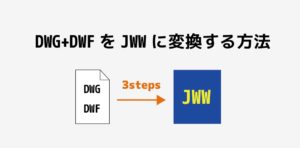
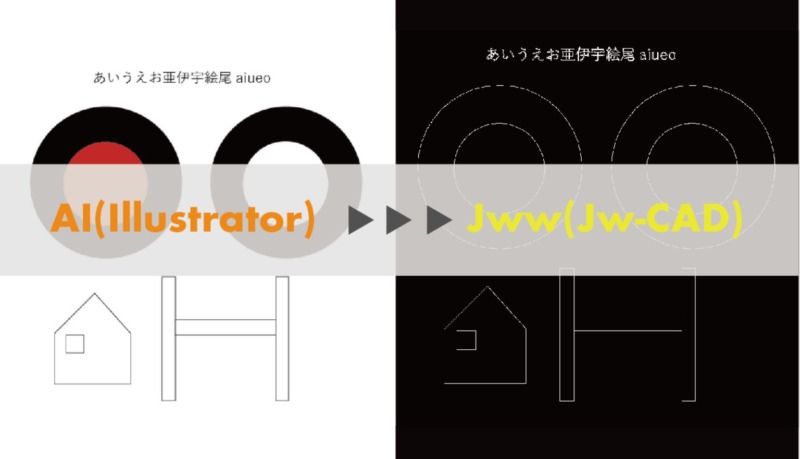


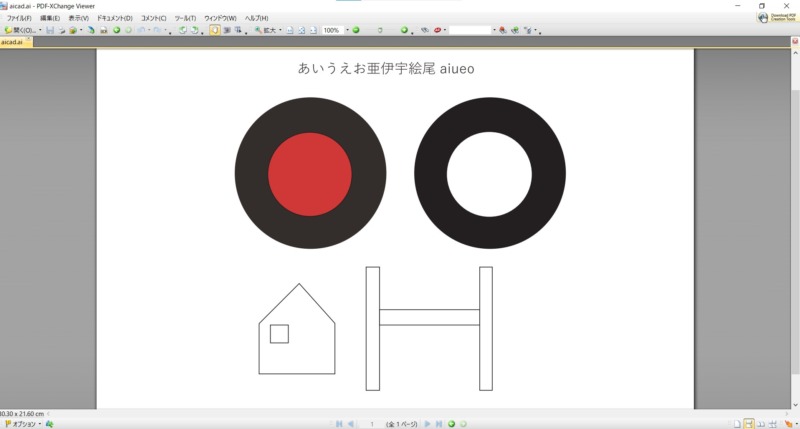
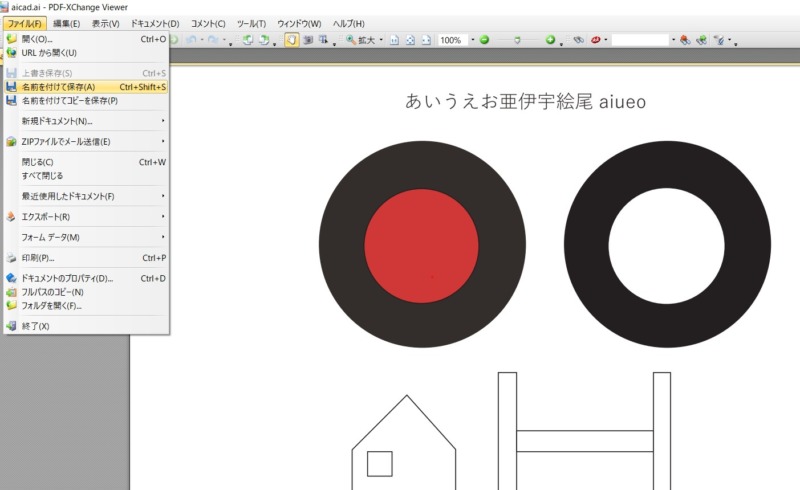
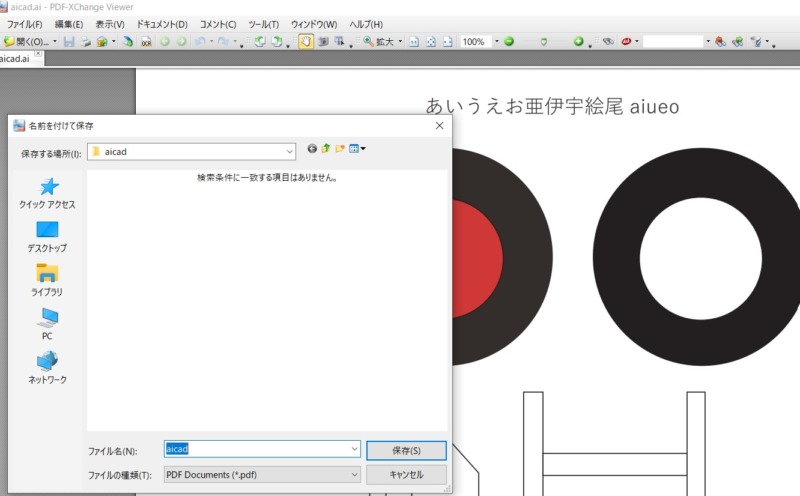

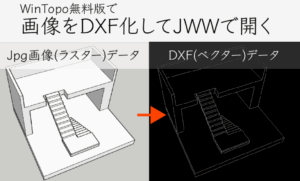






コメント